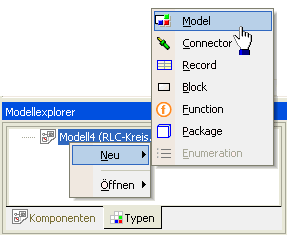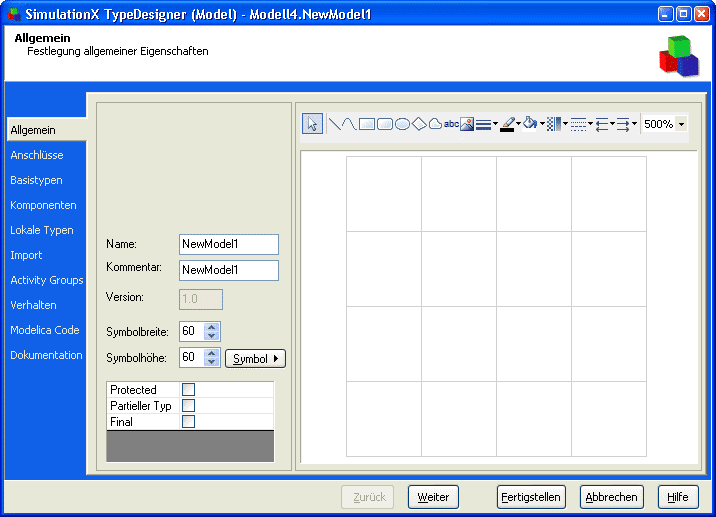Software: SimX - Einfuehrung - Elektro-Chaos - Eigene Elemente: Unterschied zwischen den Versionen
KKeine Bearbeitungszusammenfassung |
KKeine Bearbeitungszusammenfassung |
||
| Zeile 3: | Zeile 3: | ||
Bisher haben wir fertige Modell-Elemente aus der SimulationX-Bibliothek verwendet. Einfache Zusammenhänge schieben wir als Modellica-Anweisung in Parameterfelder von Bibliothekselementen. | Bisher haben wir fertige Modell-Elemente aus der SimulationX-Bibliothek verwendet. Einfache Zusammenhänge schieben wir als Modellica-Anweisung in Parameterfelder von Bibliothekselementen. | ||
[[Bild:Software_SimX_-_Einfuehrung_-_Elektro-Chaos_-_Elementmodelle_-_Neu.gif|right]] | |||
Am Beispiel der elektrischen Elemente Widerstand, Induktivität und Kapazität werden wir diese Bibliothekselemente zu Übungszwecken nachbauen und am Beispiel des Serienschwingkreises in Betrieb nehmen: | Am Beispiel der elektrischen Elemente Widerstand, Induktivität und Kapazität werden wir diese Bibliothekselemente zu Übungszwecken nachbauen und am Beispiel des Serienschwingkreises in Betrieb nehmen: | ||
| Zeile 8: | Zeile 9: | ||
* Mit diesem funktionierenden Modell können wir dann testen, ob die selbst erstellten Elemente genauso gut funktionieren, wie die Bibliothekselemente. | * Mit diesem funktionierenden Modell können wir dann testen, ob die selbst erstellten Elemente genauso gut funktionieren, wie die Bibliothekselemente. | ||
Neue Elementtypen erstellt man mit dem sogenannten '''''TypeDesigner''''' von SimulationX: | Neue Elementtypen erstellt man mit dem sogenannten '''''TypeDesigner''''' von SimulationX: | ||
* Man wählt im Modellexplorer die Seite Typen. | * Man wählt im Modellexplorer die Seite Typen. | ||
* Dort wählt man mit dem Kontextmenü des Wurzeleintrags (rechte Maustaste) '''''Neu > Model'''''. | * Dort wählt man mit dem Kontextmenü des Wurzeleintrags (rechte Maustaste) '''''Neu > Model'''''. | ||
* Damit bearbeitet man einen lokalen Elementtyp, welcher als Bestandteil der Modelldatei gespeichert wird: | * Damit bearbeitet man einen lokalen Elementtyp, welcher als Bestandteil der Modelldatei gespeichert wird: | ||
<div align="center"> [[Bild:Software_SimX_-_Einfuehrung_-_Elektro-Chaos_-_Elementmodelle_-_Neu_Allgemein.gif| ]] </div> | |||
Bevor wir einen konkretes Modell-Element "programmieren", werfen wir einen Blick auf die Einbindung dieser n-Pol-Elemente in die Struktur des Gesamtmodells und den daraus resultierenden Datenfluss durch die Elemente: | |||
* ... | |||
Version vom 29. August 2011, 15:15 Uhr
Bisher haben wir fertige Modell-Elemente aus der SimulationX-Bibliothek verwendet. Einfache Zusammenhänge schieben wir als Modellica-Anweisung in Parameterfelder von Bibliothekselementen.
Am Beispiel der elektrischen Elemente Widerstand, Induktivität und Kapazität werden wir diese Bibliothekselemente zu Übungszwecken nachbauen und am Beispiel des Serienschwingkreises in Betrieb nehmen:
- Dazu erstellen wir zuerst eine Kopie vom Modell des Reihenschwingkreises unter dem Namen RLC-Kreis.ism
- Mit diesem funktionierenden Modell können wir dann testen, ob die selbst erstellten Elemente genauso gut funktionieren, wie die Bibliothekselemente.
Neue Elementtypen erstellt man mit dem sogenannten TypeDesigner von SimulationX:
- Man wählt im Modellexplorer die Seite Typen.
- Dort wählt man mit dem Kontextmenü des Wurzeleintrags (rechte Maustaste) Neu > Model.
- Damit bearbeitet man einen lokalen Elementtyp, welcher als Bestandteil der Modelldatei gespeichert wird:
Bevor wir einen konkretes Modell-Element "programmieren", werfen wir einen Blick auf die Einbindung dieser n-Pol-Elemente in die Struktur des Gesamtmodells und den daraus resultierenden Datenfluss durch die Elemente:
- ...
Ohmscher Widerstand
Wir beginnen mit dem Elementtyp Ohmscher Widerstand:
- ...
===>>> Hier geht es bald weiter !!!